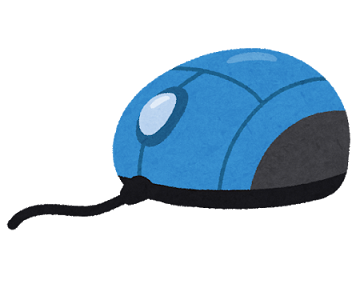
 管理人
管理人マウスにこだわれば作業効率が大幅アップ!

マウスは、キーボードと同様にパソコン作業において触れている時間の長いデバイスです。費用対効果も高く別途購入することを推奨します。当然あなたに合うマウスを見つけることができれば作業効率のアップに繋がります。また、手首などへの負担を軽減することもできます。私は長い間はRazer製のゲーミングマウスを使用しています。ゲームはしませんが、デザイン・機能性・重さが好きで選びました。
一般的な用途におけるおすすめはワイヤレスの5ボタン式です。ワイヤレスならコードを気にせずに済みますし、最近のモデルはバッテリーの駆動時間も長くデメリットがほとんどありません。また、5ボタン式ならブラウザの戻るや進むを登録することもできますので、ネット閲覧の快適性が格段に上がります。一度5ボタンに慣れてしますと3ボタン式には戻れなくなるでしょう。それでは早速おすすめのマウスを、有線とワイヤレスに分けてそれぞれ紹介します。
おすすめの有線マウスランキング【2023年】
エレコム 有線マウスM-XGM10UBBK/EC

| 価格 | ボタン数 | 重さ | DPI |
|---|---|---|---|
| 1,299円 | 5個 | 75g | 2000 |
Razer DeathAdder V2

| 価格 | ボタン数 | 重さ | DPI |
|---|---|---|---|
| 6,980円 | 5個 | 82g | 最大20,000 |
おすすめのワイヤレスマウスランキング【2023年】
エレコム M-XGM10DBBK/EC

| 価格 | ボタン数 | 重さ | DPI |
|---|---|---|---|
| 1,799円 | 5個 | 75g | 最大2,000 |
LOGICOOL ワイヤレストラックボール M575GR

| 価格 | ボタン数 | 重さ | DPI |
|---|---|---|---|
| 4,356円 | 5個 | 145g | 2,000 |
マウス選びのポイントガイド
マウス選びのポイントを解説しています。一般的な用途であればそれほどスペックは気にしなくても大丈夫です。
接続タイプ(有線 or ワイヤレス)
有線かワイヤレスのどちらを選ぶかがまず第一の基準となります。有線は最も一般的なタイプです。コードが邪魔になってしまうかもしれませんが、安定した操作を実現します。一方、ワイヤレスマウスはコードがないので利便性が非常に高くなっています。しかし、本体が有線タイプに比べて少し重いこととバッテリーを気にしないといけないというデメリットがあります。両者のデメリットを理解した上で選択すると良いでしょう。
価格
マウスの価格帯としては1,000円~8,000円程度となっています。ワイヤレスタイプになると少し価格が上がります。また、ゲーミングマウスなどはアッパーの価格帯となることが多いです。一般的なPC作業用のマウスであれば5,000円以下で十分購入できます。それほど価格による性能差を体感できないと思います。私も色々な価格帯のマウスを利用しましたが大きな違いを感じたことはありません。好みの問題が大きいように思います。
重さ
重さもマウスを選ぶ上で重要なポイントとなります。目安としては80g以下なら軽いと考えて良いと思います。あまり手首に負担を掛けたくない方や女性の方におすすめです。100g前後は標準的で確かな存在感があります。それ以上になるとはっきりと重さを感じることになります。ただ、軽いから良い重いから悪いとは言えません。手のサイズや好みなどによって判断するべきです。
大きさ
本体の大きさも重要なポイントです。重さと合わせて本体サイズも必ず確認しておきましょう。127mm×70mm×44mmで105gというのはRazer DeathAdder Eliteのサイズです。これはかなり大きい部類になります。コンパクトなサイズを探している方や女性の方はこれよりも一回り小さいサイズのものを選択すると良いですね。
性能(DPI・IPSなど)
一般的な用途ではあまり考える必要はありませんが、マウスにもスペックがあってそれぞれ特性が異なります。DPI(dot per inch)は、マウスを1インチ(2.54)動かしたときにモニターでカーソルが動くドット数を表しています。例えば、最大16,000DPIなら1インチ動かすと16,000ドット動くことになります。
小さな操作で大きく動かせるということです。マウスの中にはこのDPIを切り替えることができるモデルも存在しています。ただし、数値が大きいほど優れているとは一概に言えません。繊細な動きが必要になるWEBデザインなどでは少ない方が操作しやすいです。
また、IPS(inch Per second)というものもあります。これは1秒あたりに認識できる動きのことを表しています。例えば、30ipsのマウスなら1秒間に30インチまで認識できるということです。数値が高ければ高いほど素早く動かしてもモニターでちゃんと認識されるということです。ただ、ゲームをする以外で高速でマウスを動かすことはないと思うのでそれほど重要なものではありません。
主要BTOメーカーで選べるマウス一覧
マウスはカスタマイズでも人気のある項目です。BTOメーカーのカスタマイズで選べるマウスコンピューターは無線が中心となっていることがわかります。
ドスパラ
- 光学式ホイールマウス ブラック(3ボタン、有線) +0円
- GALLERIA レーザーマウス +1,980円
- Logicool Wireless Mouse M235 +1,091円
- Logicool m546BD +2,091円
- Logicool Marathon Mouse M705m +3,380円
一般的なマウスです。3ボタン式で使い勝手はそれほどよくありません。マウス無しを選択すれば500円安くなります。
ガレリアのオリジナルマウスです。8ボタン式で機能性は高いです。有線タイプとなっています。
安価な無線マウスです。コンパクトなので女性の方でも使いやすいと思います。
ブラックのデザインが印象的な一台です。
より機能性の高いモデルとなっています。
マウスコンピューター
- [USB 有線] オリジナルマウス 標準
- Logicool 小型マウス M235rSV +1,250円
- Logicool ワイヤレス サイレント マウス M590GT +3,500円
- Logicool Marathon Mouse M705m +4,300円
- G-Tuneオリジナル オプティカルゲーミングマウス GT20 +5,980円
- Logicool MX Master 3 +12,800円
マウスコンピューターオリジナルのマウスです。有線タイプとなっています。可もなく不可もなくといったところでしょうか。
3ボタン式のコンパクトなマウスです。無線タイプとなっています。
静音マウスです。自習室などでの作業に最適です。
光学式の無線マウスです。最大3年間の電池寿命で電池交換の手間がありません。
オリジナルのゲーミングマウスです。8ボタン式でマクロ機能も搭載です。dpiの切り替えの幅も広いです。
Logicoolブランドのゲーミングデバイスです。静音ホイールを採用しています。
当記事のまとめ
 管理人
管理人当記事では、おすすめのマウスランキングを紹介しました。BTOパソコンを購入するとメーカーオリジナルのマウスが付属していますが、好みで別途購入するのも良いでしょう。マウスにこだわれば作業効率が大幅に向上します。価格もそれほど高くないので、費用対効果も高いと言えます。価格帯は1,000円~8,000円で売れ筋は1,000円~3,000円となります。ゲーミング用途で考えていないのであれば性能は気にする必要はありません。
とにかく安くマウスを購入したいという方は、エレコムの「M-XGM10UBBK/EC」、あるいは同じエレコムのワイヤレスタイプである「M-XGM10DBBK/EC」がおすすめです。いずれも1,000円前後で購入できます。ぜひ参考にしていただければ嬉しいです。
合わせて読みたい記事カテゴリ一
| お役立ち情報 | 快適なPC環境 |
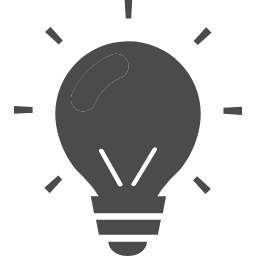 アフターサポート etc. | 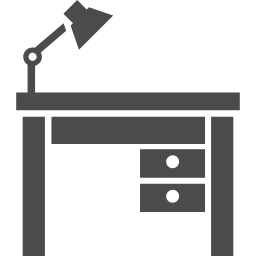 PCの置き場所 etc. |
| 周辺機器 | デバイス |
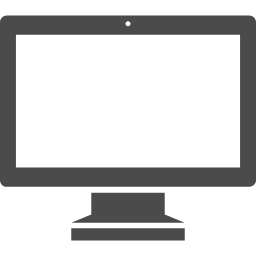 PCモニター、プリンター etc. | 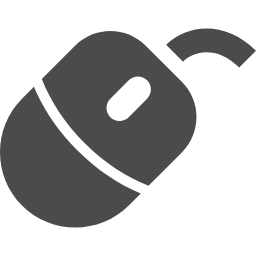 マウス、キーボード etc. |

